离开电脑时锁定电脑至关重要,这能有效防止未经授权的访问,保护您的隐私数据安全,即使只是短暂离开。本文将介绍几种锁定Windows 11电脑的便捷方法。
一、快捷键锁定
最快速、最简便的方法莫过于使用键盘快捷键。只需同时按下Win键和L键,即可立即锁定您的电脑屏幕。
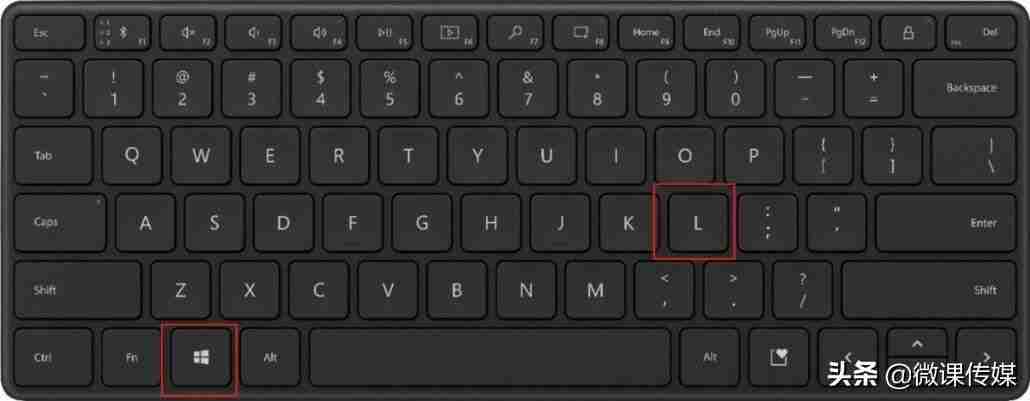
二、通过开始菜单锁定
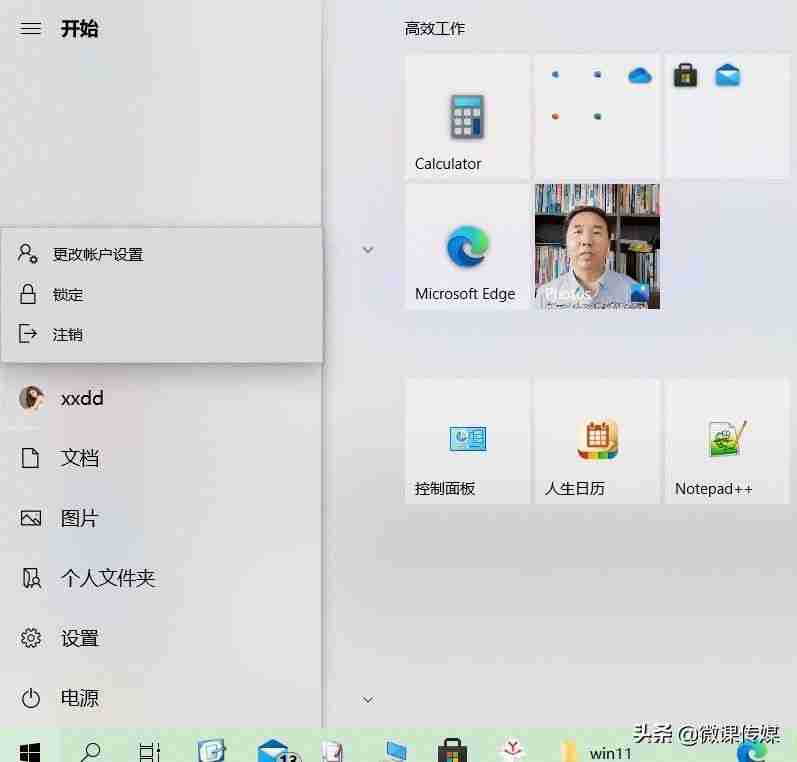
三、另一种快捷键组合
按下Ctrl+Alt+Delete组合键,在弹出的安全选项菜单中选择“锁定”。
四、设置自动锁定
您可以设置电脑在一段时间内无操作后自动锁定。具体步骤如下:

设置完成后,当屏幕保护程序启动时,您的电脑将自动锁定。 选择适合您的锁定方式,确保您的电脑始终处于安全状态。
以上就是电脑锁定:多种方式介绍如何锁定电脑,保护个人隐私的详细内容,更多请关注php中文网其它相关文章!

每个人都需要一台速度更快、更稳定的 PC。随着时间的推移,垃圾文件、旧注册表数据和不必要的后台进程会占用资源并降低性能。幸运的是,许多工具可以让 Windows 保持平稳运行。




Copyright 2014-2025 https://www.php.cn/ All Rights Reserved | php.cn | 湘ICP备2023035733号